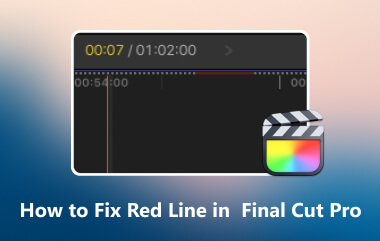Sind Sie es leid, Diagramme und animierte Texte in Final Cut Pro von Grund auf neu zu erstellen? Sie sind nicht allein. Zwar gibt es verschiedene Tools für die Videobearbeitung, doch die Erstellung dynamischer, professioneller Infografiken kann zeitaufwändig sein. Hier kommen Plugins ins Spiel. Das richtige Infografik-Paket transformiert Ihren Workflow und verwandelt komplizierte Daten und Statistiken in wenigen Minuten in ansprechende, animierte Grafiken. Wir haben die besten Optionen getestet, um Ihnen die besten Infografik-Plugins für Final Cut Pro zu präsentieren, die Ihre Dokumentationen, Erklärvideos und Business-Präsentationen mühelos aufwerten. Wenn Sie also mehr über die besten erfahren möchten Final Cut Pro-Infografiken, sehen Sie sich sofort diesen Artikel an!
Teil 1. Die 3 besten Infografik-Plugins für Final Cut Pro
Suchen Sie nach einem hervorragenden Final Cut Pro-Plugin zum Erstellen außergewöhnlicher Infografiken? Nachfolgend sehen Sie alle verfügbaren Plugins, um das gewünschte Ergebnis zu erzielen.
1. FCPX-Infografik-Plugin

Eines der besten Final Cut Pro-Infografik-Plugins, auf das Sie effektiv zugreifen können, ist das FCPX Infographics Plugin. Es handelt sich um ein umfangreiches Komplettpaket von FCPEffects, das auch als Industriestandard für FCPX-Infografiken gilt. Darüber hinaus handelt es sich um ein umfassendes Toolkit, das alle möglichen Anforderungen an die Datenvisualisierung abdeckt.
- Vorteile
- Es verfügt über ein einfaches Layout. Benutzer können alles problemlos anpassen, z. B. Farben, Positionen, Werte, Größen und mehr.
- Es können verschiedene visuelle Darstellungen erstellt werden, beispielsweise Karten, Diagramme, Balken, untere Drittel und mehr.
- Es gibt regelmäßige Updates für zusätzliche Funktionen und Vorlagen.
- Nachteile
- Da verschiedene Vorlagen angeboten werden, kann es einige Zeit dauern, bis Sie die gewünschte Vorlage finden.
- Es ist ein bisschen teuer.
2. Dumme Rosinen-Daten-Pop
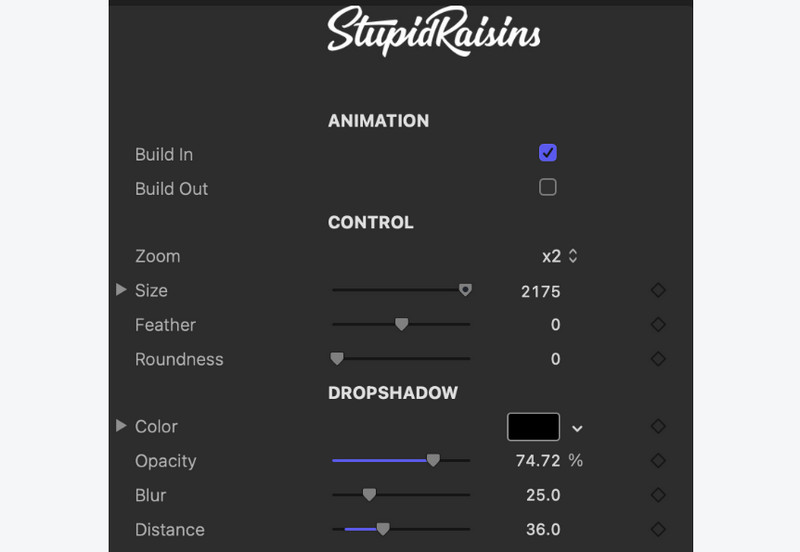
Ein weiteres Infografik-Plugin für Final Cut Pro ist Stupid Raisins Data Pop. Es bietet im Vergleich zu anderen Plugins einen modernen und stilisierten Ansatz. Es ermöglicht Ihnen die Erstellung professioneller Infografiken mit anpassbaren Diagrammen, Tabellen und animierten Elementen. Es bietet sogar verschiedene Vorlagen und ist somit ideal für alle Benutzer.
- Vorteile
- Das Plugin hat ein stilvolles und modernes Design.
- Es verfügt über anpassbare Einstellungen, mit denen Sie alles anpassen können, z. B. Hintergründe, Umrisse, Farben, Sprache und mehr.
- Nachteile
- Das Plugin hat eine steile Lernkurve.
- Es ist ein größerer Einrichtungsaufwand erforderlich, der zeitaufwändig sein kann.
3. mlinfographics Plugin
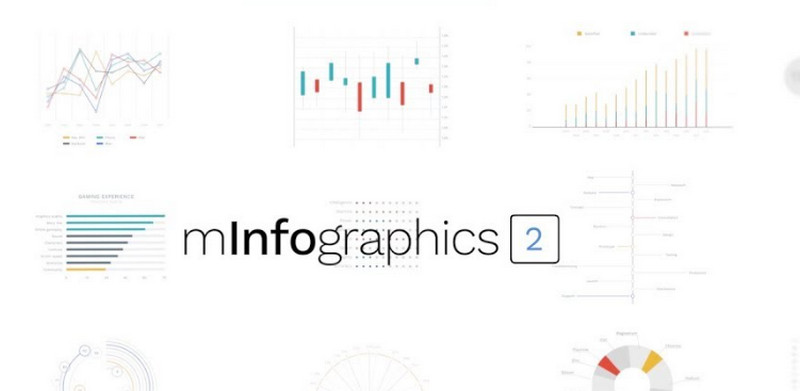
Die Infografiken wurden von MotionVFX entwickelt. Es handelt sich um ein leistungsstarkes Plugin, das für seine hochwertigen, eleganten und flüssigen Animationen bekannt ist. Wie andere Plugins ermöglicht es Ihnen außerdem eine Echtzeit-Vorschau der Änderungen. Darüber hinaus bietet es verschiedene vorgefertigte Vorlagen und Elemente für einen reibungslosen Ablauf.
- Vorteile
- Es können hochwertige und ausgefeilte Animationen erstellt werden.
- Das Plugin bietet eine einfache und übersichtliche Benutzeroberfläche.
- Es kann eine umfangreiche Auswahl an Grafiken, Diagrammen und Datenvisualisierungen bereitstellen.
- Nachteile
- Da es sich um ein Premium-Plugin handelt, müssen Sie mit einem hohen Preis rechnen.
- Es kann vorkommen, dass die benötigten Vorlagen nicht bereitgestellt werden können.
Teil 2. Vorlagen-Marktplätze
Eigentlich müssen Sie nicht immer auf ein Plugin-Paket zurückgreifen. Es gibt verschiedene Marktplätze, auf denen Sie einzelne Vorlagen und kleinere Pakete für Ihre spezifischen Bedürfnisse finden können. Wenn Sie die besten Marktplätze benötigen, finden Sie unten einfache Informationen.
1. MotionVFX
Es gehört zu den angesehensten und größten Marktplätzen für Final Cut Pro-Plugins und -Vorlagen. Es eignet sich am besten für hochwertige und professionell gestaltete Pakete mit flüssigen Animationen. Es bietet außerdem einen Kundensupport, der Ihnen die Lösung all Ihrer Anliegen erleichtert. Nutzen Sie es also, wenn Sie ein besseres Plugin für Final Cut Pro-Infografiken benötigen.
2. FCPEffects
Ein weiterer Marktplatz, auf den Sie zugreifen können, ist FCPEffects. Es handelt sich außerdem um einen Entwickler, der für sein ansprechenderes Design bekannt ist. Was uns hier gefällt, ist, dass es fast alle denkbaren Infografik-Anforderungen abdecken kann. Einziger Nachteil: Einige seiner Designs sind nicht besonders einzigartig.
3. Envato-Elemente
Der letzte Marktplatz, auf den Sie sich verlassen können, ist Envato-ElementeEs handelt sich um einen abonnementbasierten Marktplatz für kreative digitale Assets. Er eignet sich ideal für Redakteure, die ständig neue Assets wie Musik, Stockvideos, Grafiken und mehr benötigen. Darüber hinaus bietet er zahlreiche Titel, Übergänge und Generatorvorlagen.
Teil 3. Erstellen einer Infografik mit Final Cut Pro
Möchten Sie mit Final Cut Pro eine Infografik erstellen? Sie können die unten angegebenen Schritte verwenden und befolgen.
Schritt 1Herunterladen und installieren Final Cut Pro auf Ihrem Computer. Danach können Sie es starten, um den Vorgang zu starten.
Schritt 2Anschließend können Sie mit dem Einfügen des Videos beginnen, das Sie in Ihre Ausgabe aufnehmen möchten. Sie können auch alle benötigten Plugins hinzufügen.
Schritt 3Danach können Sie zum Text Abschnitt und klicken Sie auf die Infografik-Vorlagen. Klicken Sie dann auf die Vorlage und ziehen Sie sie in den Zeitleiste Sektion.
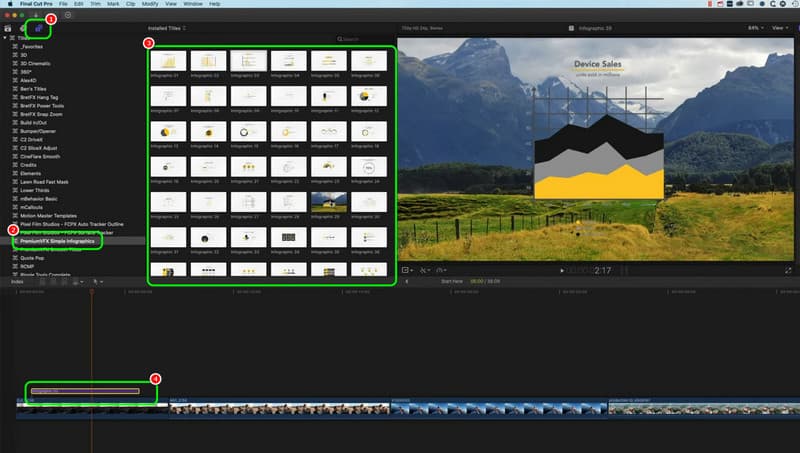
Schritt 4Gehen Sie zur richtigen Benutzeroberfläche und ändern Sie alle Informationen, die Sie für Ihre Infografik benötigen. Sie können Position, Zahlen, Text, Farben und andere Parameter ändern.
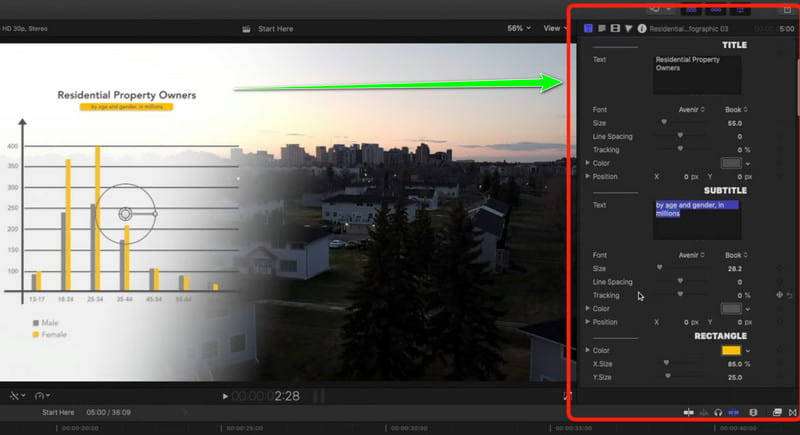
Schritt 5Für den letzten Vorgang gehen Sie zu Datei > Speichern Option zum Speichern Ihrer Infografik auf Ihrem Gerät.
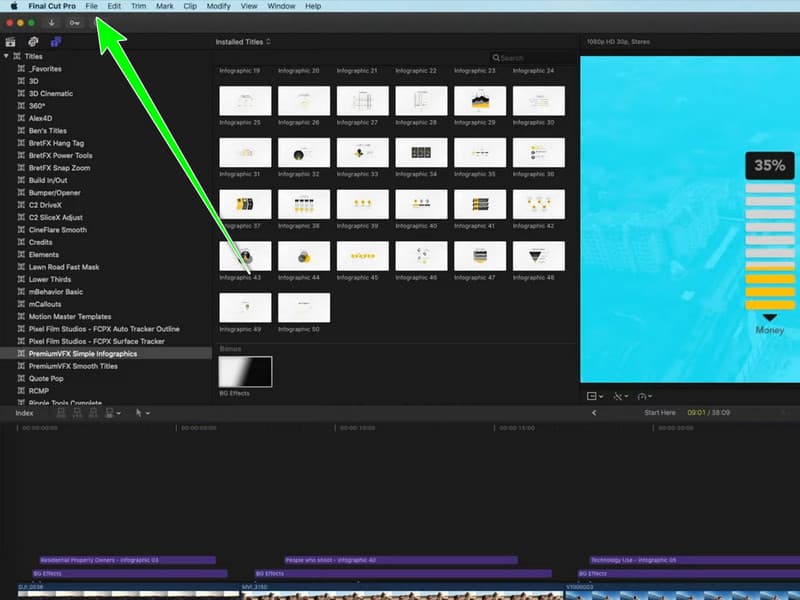
Teil 4. Beste Final Cut Pro-Alternative
Final Cut Pro ist ein außergewöhnliches Videobearbeitungsprogramm. Es bietet verschiedene Funktionen, mit denen Sie Ihr Video verbessern können. Allerdings ist die Benutzeroberfläche nicht ganz einfach zu bedienen. Die Software bietet viele Funktionen auf der Benutzeroberfläche, was sie für manche Benutzer, insbesondere Anfänger, kompliziert macht. Wenn Sie also ein einfacheres Videobearbeitungsprogramm suchen, können Sie Folgendes ausprobieren: AVAide Video Converter Alternativ bietet dieses Videobearbeitungsprogramm sowohl grundlegende als auch erweiterte Funktionen. Es umfasst Video-Cropper, Trimmer, Cutter, Enhancer, Metadaten-Editor, Videogeschwindigkeitsregler, Rotator und mehr. Das Beste daran: Sie können Ihre Mediendateien in verschiedene Formate wie MP4, MKV, M4V, MOV, WMV, FLV usw. konvertieren. Sie können auch hochwertige Videos mit bis zu 4K erstellen und so noch leistungsstärker und perfekter gestalten. Wenn Sie also die beste Alternative zu Final Cut Pro suchen, sollten Sie den AVAide Video Converter in Betracht ziehen.

KOSTENLOSER DOWNLOAD Für Windows 7 oder höher
 Sicherer Download
Sicherer Download
KOSTENLOSER DOWNLOAD Für Mac OS X 10.13 oder höher
 Sicherer Download
Sicherer Download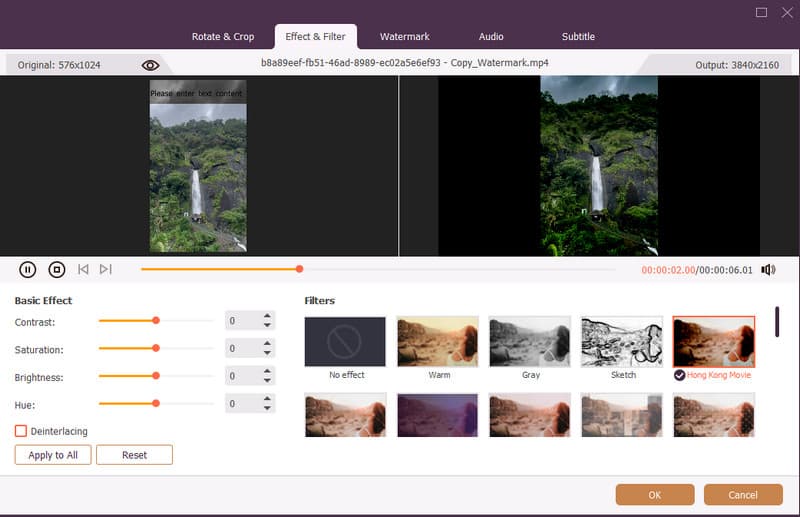
Mit diesen Final Cut Pro-Infografik-Plugins, können Sie während des Vorgangs eine bessere Ausgabe erzielen. Wenn Sie also ein besseres Ergebnis erzielen möchten, können Sie diese Plugins verwenden. Wenn Sie hingegen nach der besten Alternative zu Final Cut Pro zur Verbesserung von Videos suchen, können Sie Folgendes ausprobieren: AVAide Video Converter. Dieses Programm bietet verschiedene Funktionen zur Videobearbeitung und -konvertierung und ist daher sowohl für erfahrene als auch für nicht professionelle Benutzer eine bessere Software.
Ihre komplette Video-Toolbox, die mehr als 350 Formate für die Konvertierung in verlustfreier Qualität unterstützt.
Video bearbeiten
- AI Upscale-Video
- Wasserzeichen aus Video entfernen
- Text aus Video entfernen
- Herunterskalieren von 4K auf 1080p/720p
- Hintergrundgeräusche aus Videos entfernen
- MP4-Metadaten-Editor
- Schärfen Sie die Videoqualität
- Reverse-Video
- Beheben Sie das Video in schlechter Qualität
- Metadaten aus Video/Audio entfernen
- Frontkamera-Video spiegeln/entspiegeln